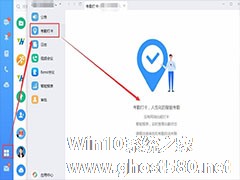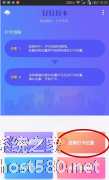-
如何实现钉钉自动打卡?
- 时间:2024-05-17 16:23:14
大家好,今天Win10系统之家小编给大家分享「如何实现钉钉自动打卡?」的知识,如果能碰巧解决你现在面临的问题,记得收藏本站或分享给你的好友们哟~,现在开始吧!
如何实现钉钉自动打卡?钉软件中提供了一项自动打卡功能,非常人性化,对于经常忘记打卡的用户来说简直就是福音。下面,小编就为大家介绍下实现钉钉自动打卡方法。
实现钉钉自动打卡必须要满足以下几个条件,缺一不可。
前提一
PC端的钉钉并不支持打卡,大家只有使用钉钉APP才能成功打卡,为了实现钉钉自动打卡就必须使用手机APP。
前提二
你的手机必须连接公司里的WiFi,也就是说,你的手机和钉钉考勤打卡机要处于同一个网络并且连接了WiFi。
前提三
公司需要使用钉钉打卡机,记住,钉钉软件上的自动打卡功能无法兼容其他打卡设备。
前提四
管理员开启了极速打卡功能,如果没有开启,我们也没办法实现上班自动打卡。
满足以上条件之后,我们打开钉钉APP,进行自动打卡设置,这里就不多做介绍了。
只要我们在考勤时间连接公司WiFi、打开钉钉APP,就可以实现自动极速打卡,如图。
以上就是小编为大家介绍的实现钉钉自动打卡方法。更多相关教程敬请关注系统之家。
以上就是关于「如何实现钉钉自动打卡?」的全部内容,本文讲解到这里啦,希望对大家有所帮助。如果你还想了解更多这方面的信息,记得收藏关注本站~
『Win10系统之家www.ghost580.neT独家♀使♂用!』
相关文章
-
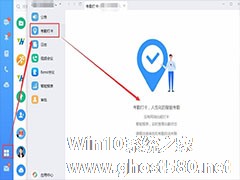
如何实现钉钉自动打卡?钉软件中提供了一项自动打卡功能,非常人性化,对于经常忘记打卡的用户来说简直就是福音。下面,小编就为大家介绍下实现钉钉自动打卡方法。
实现钉钉自动打卡必须要满足以下几个条件,缺一不可。
前提一
PC端的钉钉并不支持打卡,大家只有使用钉钉APP才能成功打卡,为了实现钉钉自动打卡就必须使用手机APP。
前提二
... -

如何在钉钉后设置考勤打卡规则?钉钉是一个智能移动办公平台,现在很多人都在使用钉钉打卡,但是前提是在使用钉钉打卡之前,要先设置好考勤打卡规则,将工作日和周末的打卡制度区分开来。下面就是钉钉设置考勤打卡规则的教程,一起来看看吧!
1、登陆电脑版的钉钉后台,然后点击【快捷入口】中的【考勤打卡】。
2、现在我们来举一个例子:
假如一个公司的上班时间是
如何设置钉钉拍照打卡功能?钉钉是一款智能移动办公平台,用户可以使用其进行工作上的交流,考勤管理等。想要设置钉钉拍照打卡功能,但是不知道具体怎么设置。下面就是钉钉拍照打卡功能的设置方法,一起来看看吧!
1、打开钉钉,点击下方中间的工作按钮,在弹出的页面中点击考勤打卡。
2、进入打卡界面后,点击右下角的设置按钮。
3、选择页面中的高级设置。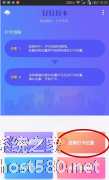
如何使用钉钉虚拟打卡?钉钉是一款智能办公软件,用户可以使用其进行工作交流和管理考勤等。钉钉有个虚拟打卡的功能,但是很多人都不知道怎么使用。下面的内容就是钉钉虚拟打卡的使用方法,一起来看看吧!
1、打卡钉钉。
2、选择需要打卡的位置。
3、例如:点击上海市。
4、在弹出的窗
- 软件教程
-
-
操作系统排行榜
更多>> -
- Ghost Win8.1 64位 老机精简专业版 V2023.02
- 【老机专用】Ghost Win8 32位 免费精简版 V2022.01
- 【致敬经典】Ghost Windows8 64位 免激活正式版 V2021.08
- 微软Windows8.1 32位专业版免激活 V2023.05
- Windows11 22H2 (22621.1778) X64 游戏美化版 V2023.06
- Windows11 22H2 (22621.1778) X64 专业精简版 V2023.06
- 笔记本专用 Ghost Win10 64位 专业激活版(适用各种品牌) V2022.08
- GHOST WIN8 X86 稳定专业版(免激活)V2022.07
- Windows8.1 64位 免费激活镜像文件 V2022.07
- Windows 8.1 64位 极速纯净版系统 V2022
-
软件教程排行榜
更多>> -
- Edge浏览器如何安装Flash?Edge浏览器安装Flash插件教程
- Excel如何锁定单元格不被修改?Excel锁定单元格的方法
- Epic游戏时如何打开自带帧数显示?Epic设置帧数显示的方法
- 谷歌浏览器如何提高文件下载速度?谷歌浏览器提高下载速度的方法
- 谷歌浏览器提示无法启动更新检查怎么办?谷歌浏览器无法启动更新检查的解决方法
- 360极速浏览器如何提高下载速度?360极速浏览器提高下载速度的方法
- Excel表格怎么换行?Excel单元格内换行的方法
- Excel表格斜线一分为二怎么弄?Excel表格斜线一分为二的方法
- Excel函数公式大全是什么?Excel函数公式大全介绍
- 雷电模拟器储存空间不足怎么办?雷电模拟器储存空间不足的解决方法
- 热门标签
-